编辑:quers
2016-05-11 14:01:39
来源于:系统城
1. 扫描二维码随时看资讯
2. 请使用手机浏览器访问:
http://wap.xtcheng.cc/xtjc/11117.html
手机查看
很多人知道Win7系统中有自带语音识别功能,通过这个功能,我们可以在不太方便的时候控制电脑。一些用户可能不太喜欢语音识别功能,毕竟我们也不想聊天内容被计算机当成命令,造成不必要的麻烦。如果你不知道在哪可以关闭语音识别,请阅读以下教程了解Win7关闭语音识别功能的方法。
操作步骤:
1、首先打开“控制面板”选项。
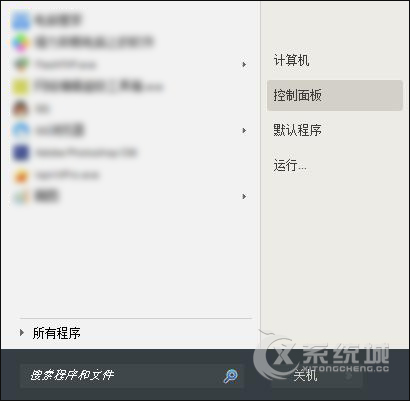
2、接着在控制面板下找到“轻松访问”选项。
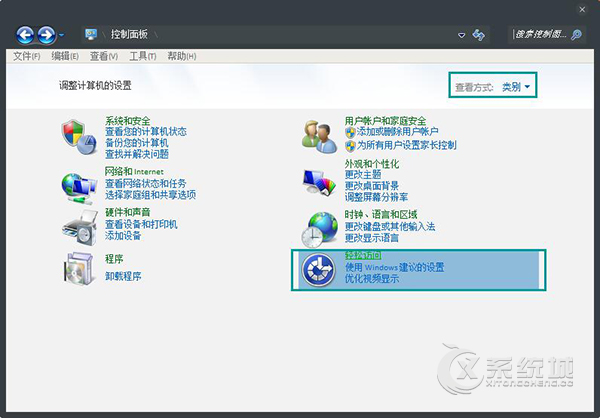
3、之后进入轻松访问窗口,找到“语音识别”选项并点击进入。
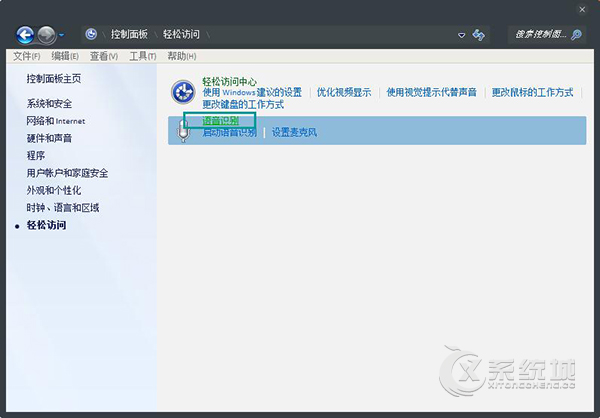
4、然后在语音识别窗口选择“高级语音选项”选项。
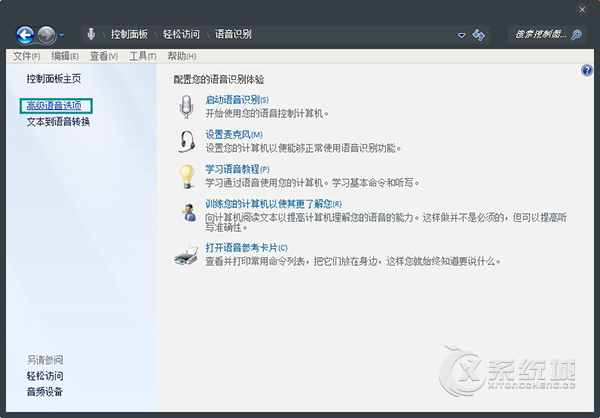
5、最后在语音识别的属性窗口,选择“语音识别”选项,在“用户设置”下的“启动时运行语音识别”选项的勾选去掉,点击确定后重启电脑,这个启动项就去掉了。
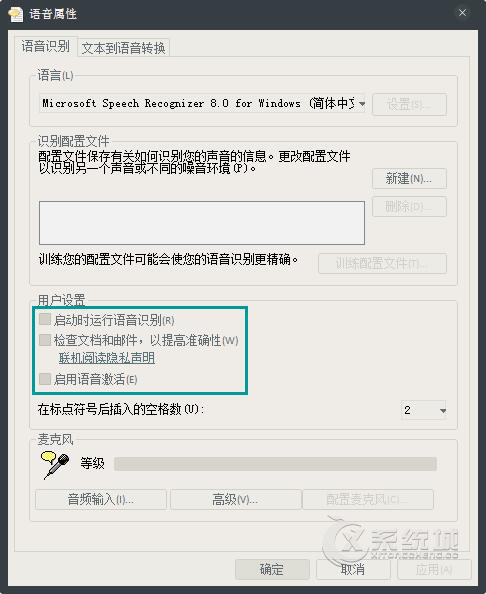
也许你对语音识别不怎么看好,也许你不太喜欢语音识别占用系统资源,也许你家Win7语音识别功能不能开启…不管怎么样,Win7关闭语音识别算是一了百了,教程到此结束。

微软推出的Windows系统基本是要收费的,用户需要通过激活才能正常使用。Win8系统下,有用户查看了计算机属性,提示你的windows许可证即将过期,你需要从电脑设置中激活windows。

我们可以手动操作让软件可以开机自启动,只要找到启动项文件夹将快捷方式复制进去便可以了。阅读下文了解Win10系统设置某软件为开机启动的方法。

酷狗音乐音乐拥有海量的音乐资源,受到了很多网友的喜欢。当然,一些朋友在使用酷狗音乐的时候,也是会碰到各种各样的问题。当碰到解决不了问题的时候,我们可以联系酷狗音乐

Win10怎么合并磁盘分区?在首次安装系统时我们需要对硬盘进行分区,但是在系统正常使用时也是可以对硬盘进行合并等操作的,下面就教大家Win10怎么合并磁盘分区。